Wenn ich Linux-Systeme auschecke (oder sogar Computer mit anderen Betriebssystemen behebe), verwende ich häufig den top Befehl, um die RAM- und CPU-Auslastung des Systems zu überprüfen. Es liefert mir Informationen, um den allgemeinen Zustand des Computers zu beurteilen. Ich habe von der top erfahren Befehl früh in meiner Linux-Reise und habe mich darauf verlassen, dass es mir einen schnellen Überblick darüber gibt, was auf Servern oder anderen Linux-Systemen, einschließlich Raspberry Pi, passiert. Laut seiner Manpage bietet das Programm top eine dynamische Echtzeitansicht eines laufenden Systems. Es kann zusammenfassende Systeminformationen sowie eine Liste von Prozessen oder Threads anzeigen, die derzeit vom Linux-Kernel verwaltet werden .
Oft reicht schon ein kurzer Überblick, um festzustellen, was mit dem jeweiligen System los ist. Aber top hat noch so viel mehr zu bieten Befehl als man denkt. Besonderheiten Ihres top Der Befehl kann je nach Version (procps-ng, Busybox, BSD) variieren, also konsultieren Sie die Manpage für Details.
Um top zu starten , geben Sie es in Ihr Terminal ein:
$ top
Laufende Prozesse werden unterhalb der Tabellenüberschrift top angezeigt Bildschirm und Systemstatistiken werden darüber angezeigt.
Top 05:31:09 up 55 min,3 users,load average: 0.54, 0.38, 0.46
Tasks: 469 total, 1 running, 468 sleeping, 0 stopped, 0 zombie
%Cpu(s): 1.0 us, 0.4 sy, 0.0 ni, 98.6 id, 0.1 wa, 0.0 hi,0.0 si,0.0 st
MiB Mem : 32116.1 total, 20256.5 free, 6376.3 used, 5483.3 buff/cache
MiB Swap: 0.0 total, 0.0 free, 0.0 used. 25111.4 avail Mem
PID USER PR NI VIRT RES SHR S %CPU %MEM TIME+ COMMAND
2566 don 20 0 11.9g 701300 78848 S 3.3 2.1 2:03.80 firefox-bin
1606 don 20 0 24.2g 88084 4512 S 2.0 0.3 0:39.59 elisa
1989 don 20 0 894236 201580 23536 S 2.0 0.6 0:46.12 stopgo-java
5483 don 20 0 24.5g 239200 20868 S 1.3 0.7 0:26.54 Isolated Web Co
5726 don 20 0 977252 228012 44472 S 1.3 0.7 0:41.25 pulseaudio
Drücken Sie das Z Taste, um die Farbe der Ausgabe zu ändern. Ich finde, das macht die Ausgabe etwas angenehmer für die Augen.
Drücken Sie die 1 drücken, um eine grafische Darstellung jedes CPU-Kerns im System anzuzeigen. Drücken Sie 1 wiederholt, um Kernstatistiken für Ihre CPU-Kerne auszuwerten.
Sie können sich den Speicherverbrauch grafisch anzeigen lassen, indem Sie top aufrufen Befehl und drücken Sie dann m Schlüssel.
Nützliche Top-Optionen
Wenn Sie nur nach den Prozessen suchen, die von einem bestimmten Benutzer gestartet wurden, können Sie diese Informationen mit -u abrufen Möglichkeit:
$ top -u 'username'
Verwenden Sie den -i, um eine Liste der inaktiven Prozesse auf Ihrem System zu erhalten Möglichkeit:
$ top -i Sie können das Aktualisierungsintervall auf einen beliebigen Wert in Sekunden festlegen. Der Standardwert ist drei Sekunden. Ändern Sie es wie folgt in fünf:
$ top -d 5
Sie können auch top ausführen auf einer Zeitschaltuhr. Beispielsweise setzt der folgende Befehl die Anzahl der Iterationen auf zwei und beendet sich dann:
$ top -n 2 Suchen Sie einen Prozess mit top
Drücken Sie Umschalt+L um einen Prozess nach Namen zu lokalisieren. Dadurch wird eine Eingabeaufforderung direkt über der fettgedruckten Tabellenkopfzeile erstellt. Geben Sie den Namen des gesuchten Prozesses ein und drücken Sie dann Enter oder Zurück um die Instanzen dieses Prozesses in der neu sortierten Prozessliste hervorgehoben zu sehen.
Prozess mit top stoppen
Sie können einen laufenden Prozess mit top stoppen oder "beenden". , zu. Suchen Sie zuerst den Prozess, den Sie beenden möchten, indem Sie entweder Shift+L verwenden oder pgrep . Drücken Sie als Nächstes K und geben Sie die Prozess-ID ein, die Sie stoppen möchten. Der Standardwert ist das, was oben in der Liste steht, geben Sie also unbedingt die PID ein, die Sie stoppen möchten, bevor Sie Enter drücken , oder Sie können einen Prozess stoppen, den Sie nicht beabsichtigt haben.
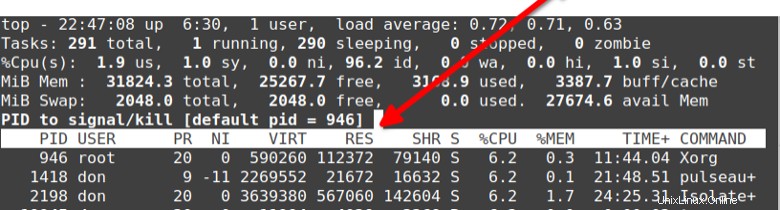
Oben oben
Es gibt viele Iterationen des top Befehl, einschließlich htop , top , btop , und ttop . Es gibt spezialisierte top Befehle, wie powertop für Stromverbrauch und ntop für Netzwerke. Was ist Ihr Lieblings-top? ?